
Microsoft Virtual WiFi Miniport Adapter – это виртуальное устройство, которое позволяет одновременно подключать несколько устройств к Wi-Fi сети. Оно работает на базе операционной системы Windows и является одним из наиболее полезных сетевых адаптеров.
Однако не всегда с этим устройством все происходит гладко. Некоторые пользователи сталкиваются с ситуацией, когда Microsoft Virtual WiFi Miniport Adapter исчезает из списка сетевых подключений. В результате этого, устройство перестает функционировать, что может являться серьезной проблемой для пользователей, которые регулярно пользуются Wi-Fi сетью.
На самом деле, с восстановлением утраченного Microsoft Virtual WiFi Miniport Adapter не так трудно разобраться. В этой статье мы рассмотрим несколько простых методов, которые помогут вам вернуть его в список активных сетевых адаптеров и снова наслаждаться соединением с Wi-Fi.
- Как восстановить утерянный Microsoft Virtual WiFi Miniport Adapter
- 1. Проверьте наличие скрытых устройств
- 2. Установите драйверы заново
- Использование командной строки
- Поиск и установка драйверов
- Восстановление через Device Manager
- Ручное восстановление через реестр Windows
- Открыть реестр Windows
- Найти и исправить проблемы в реестре
- Перезагрузка системы
Как восстановить утерянный Microsoft Virtual WiFi Miniport Adapter
Если вы обнаружили, что Microsoft Virtual WiFi Miniport Adapter не отображается в списке сетевых адаптеров на вашем компьютере, возможно, он был удален или отключен. Но не волнуйтесь, есть несколько способов восстановить его.
1. Проверьте наличие скрытых устройств
Иногда Microsoft Virtual WiFi Miniport Adapter может быть скрыт в списке сетевых адаптеров. Чтобы отобразить скрытые устройства, выполните следующие шаги:
- Откройте «Диспетчер устройств» на вашем компьютере.
- В меню «Вид» выберите «Показать скрытые устройства».
- Разверните раздел «Сетевые адаптеры».
Если Microsoft Virtual WiFi Miniport Adapter появился в списке как скрытое устройство, вы можете попробовать его восстановить, нажав правой кнопкой мыши на нем и выбрав «Включить» или «Активировать».
2. Установите драйверы заново
Если Microsoft Virtual WiFi Miniport Adapter не отображается вообще, то возможно, его драйверы были повреждены или удалены. Чтобы восстановить его, вам потребуется переустановить драйверы:
- Перейдите на официальный сайт производителя вашего компьютера или ноутбука.
- Перейдите в раздел «Поддержка» или «Драйверы и загрузки».
- Найдите соответствующие драйверы для вашей модели компьютера или ноутбука и загрузите их.
- Установите скачанные драйверы и перезагрузите компьютер.
После перезагрузки компьютера Microsoft Virtual WiFi Miniport Adapter должен быть восстановлен и отображаться в списке сетевых адаптеров.
Утерянный Microsoft Virtual WiFi Miniport Adapter может быть восстановлен путем отображения скрытых устройств или переустановки драйверов. Следуйте указанным выше шагам, чтобы вернуть его и восстановить его функциональность на вашем компьютере или ноутбуке.
Использование командной строки
Если вы хотите восстановить утерянный Microsoft Virtual WiFi Miniport Adapter, можно воспользоваться командной строкой. Вот несколько команд, которые могут пригодиться:
- Откройте командную строку от имени администратора. Для этого найдите «cmd» в меню Пуск, щелкните правой кнопкой мыши на «Командная строка» и выберите «Запуск от имени администратора».
- Введите команду «netsh wlan show drivers». Она покажет все драйверы, включая Microsoft Virtual WiFi Miniport Adapter.
- Если драйвер присутствует, напишите команду «netsh wlan set hostednetwork mode=allow». Она активирует режим разделяемой сети.
- Если драйвер отсутствует, введите команду «netsh wlan set hostednetwork mode=disallow». Она отключит режим разделяемой сети и позволит вам переустановить драйвер.
- Чтобы переустановить драйвер, найдите его файл на сайте производителя вашего Wi-Fi адаптера, загрузите его и выполните установку. Затем повторите шаги 1-4, чтобы проверить наличие драйвера и активировать режим разделяемой сети.
Использование командной строки может помочь вам вернуть утерянный Microsoft Virtual WiFi Miniport Adapter. При необходимости обратитесь к дополнительным ресурсам или к службе поддержки для получения более подробной информации о вашей конкретной ситуации.
Поиск и установка драйверов
Если у вас утерян Microsoft Virtual WiFi Miniport Adapter или его драйверы, вам потребуется выполнить поиск и установку драйверов для его восстановления. Для этого вы можете использовать следующие шаги:
- Используйте официальный сайт Microsoft: Перейдите на официальный сайт Microsoft и найдите раздел поддержки или загрузки драйверов. Введите название вашего устройства или модель компьютера и найдите соответствующий драйвер.
- Используйте программное обеспечение поиска драйверов: Существуют различные программы, которые могут автоматически сканировать ваш компьютер и искать обновленные драйверы. Скачайте и установите такую программу, запустите ее и следуйте инструкциям по установке драйверов.
- Используйте специализированные ресурсы: Существуют также специализированные веб-сайты и сообщества, где вы можете найти драйверы для своего устройства. Прочитайте отзывы и рекомендации, прежде чем скачивать и устанавливать драйверы.
Не забывайте регулярно обновлять драйверы вашего устройства, чтобы избежать проблем с его работой и обеспечить оптимальную производительность.
Восстановление через Device Manager
Если Microsoft Virtual WiFi Miniport Adapter был случайно удален или утерян, вы можете попробовать восстановить его через Device Manager (Менеджер устройств). Этот метод также поможет, если драйвер адаптера был поврежден.
Чтобы восстановить адаптер через Device Manager, выполните следующие шаги:
- Нажмите на кнопку «Пуск» и введите «Device Manager» в поисковой строке. Нажмите Enter, чтобы открыть Менеджер устройств.
- В Менеджере устройств найдите раздел «Адаптеры сетевых устройств» и щелкните на стрелку, чтобы развернуть его.
- Найдите устройство с названием «Microsoft Virtual WiFi Miniport Adapter» или «Виртуальный адаптер WiFi» (возможно, устройство будет помечено восклицательным знаком или другим символом, указывающим на проблему).
- Щелкните правой кнопкой мыши на устройстве и выберите «Включить» или «Активировать», если оно отключено. Это может решить проблему и восстановить адаптер.
- Если устройство уже включено, в контекстном меню выберите «Обновить драйвер». Windows попытается найти и установить подходящий драйвер для адаптера.
- После завершения обновления драйвера перезагрузите компьютер и проверьте, появился ли Microsoft Virtual WiFi Miniport Adapter.
Если эти шаги не помогли восстановить адаптер, возможно, потребуется повторная установка драйвера адаптера. Для этого вам потребуется найти и загрузить последнюю версию драйвера для вашего устройства с сайта производителя или использовать системные драйверы Windows.
Будьте осторожны при загрузке драйверов из ненадежных источников, так как это может привести к установке вредоносного или неподходящего драйвера. Всегда предпочитайте официальные и проверенные сайты производителей устройств.
Ручное восстановление через реестр Windows
Если Microsoft Virtual WiFi Miniport Adapter был утерян в результате ошибки в реестре Windows, вы можете попытаться восстановить его вручную, следуя приведенным ниже инструкциям:
- Откройте меню «Пуск» и выполните поиск по запросу «regedit» для открытия редактора реестра Windows.
- Перейдите к следующему пути в редакторе реестра:
HKEY_LOCAL_MACHINE\SYSTEM\CurrentControlSet\Control\Network. - Внутри пути «Network» найдите и удалите ключ с именем «{GUID}» (где «{GUID}» — это уникальный идентификатор).
- После удаления ключа с именем «{GUID}», перезагрузите компьютер, чтобы изменения вступили в силу.
- После перезагрузки компьютера Windows должна обнаружить отсутствующий Microsoft Virtual WiFi Miniport Adapter и автоматически восстановить его.
Если эти шаги не помогли восстановить утерянный Microsoft Virtual WiFi Miniport Adapter, рекомендуется обратиться к производителю вашего устройства для получения дополнительной поддержки.
Открыть реестр Windows
Чтобы открыть реестр Windows, выполните следующие шаги:
- Шаг 1: Нажмите комбинацию клавиш Win + R, чтобы открыть окно «Выполнить».
- Шаг 2: Введите команду regedit в поле «Открыть» и нажмите клавишу Enter. Откроется редактор реестра.
Примечание: для доступа к редактированию реестра требуются права администратора. При необходимости подтвердите запрос на доступ.
Теперь вы можете изменять значения и ключи в реестре Windows. Пожалуйста, будьте осторожны при внесении изменений, так как неправильные настройки могут привести к серьезным проблемам.
Если вы хотите вернуть утерянный Microsoft Virtual WiFi Miniport Adapter, обратите внимание на ключи в следующем пути реестра:
HKEY_LOCAL_MACHINE\SYSTEM\CurrentControlSet\Control\Class\{4D36E972-E325-11CE-BFC1-08002BE10318}
В этом пути вы можете найти различные ключи с подпапками, соответствующие вашим сетевым подключениям. Ищите ключи с именами «Virtual WiFi Miniport Adapter» или что-то похожее. Если вы нашли правильный ключ, может потребоваться изменить значения параметров или удалить ключ и перезагрузить компьютер для применения изменений.
После внесения изменений в реестр рекомендуется создать точку восстановления системы, чтобы иметь возможность вернуться к предыдущему состоянию, если что-то пойдет не так.
Теперь вы знаете, как открыть реестр Windows и где искать ключи, связанные с Microsoft Virtual WiFi Miniport Adapter.
Найти и исправить проблемы в реестре
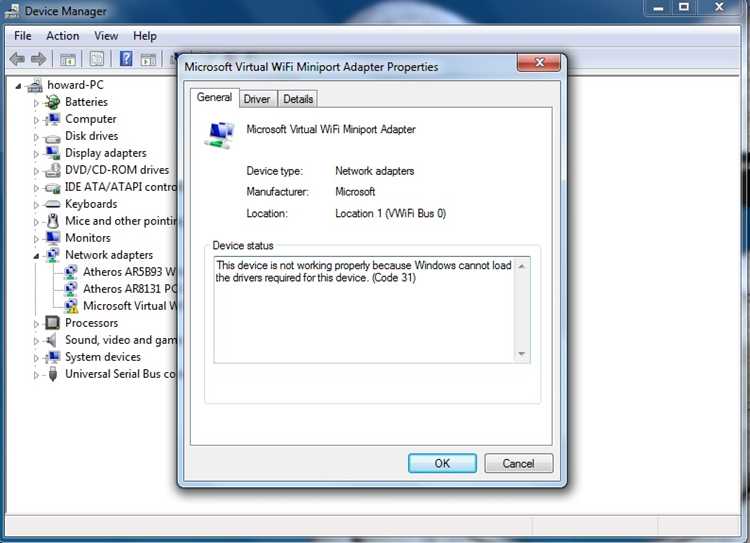
Следуйте этим шагам, чтобы найти и исправить проблемы в реестре:
- Откройте редактор реестра, нажав клавишу Win + R и введя «regedit».
- В редакторе реестра перейдите к следующему пути:
HKEY_LOCAL_MACHINE\SYSTEM\CurrentControlSet\Control\Class\{4d36e972-e325-11ce-bfc1-08002be10318}. - В этой ветке реестра найдите значение «UpperFilters» и «LowerFilters». Если они существуют, щелкните правой кнопкой мыши на каждом из них и выберите «Удалить».
- Перезагрузите компьютер, чтобы изменения вступили в силу.
После выполнения этих шагов, проверьте, вернулся ли Microsoft Virtual WiFi Miniport Adapter. Если проблема не была решена, выполните дополнительные шаги или обратитесь за помощью к специалисту.
Перезагрузка системы
Если у вас возникли проблемы с Microsoft Virtual WiFi Miniport Adapter и вы не можете найти способ их решить, часто простой перезапуск системы может помочь восстановить работу адаптера.
Для перезагрузки системы следуйте этим шагам:
- Закройте все открытые программы и файлы.
- Нажмите на кнопку «Пуск» в левом нижнем углу экрана.
- Выберите пункт «Выключение или перезагрузка» и нажмите на кнопку «Перезагрузить».
- Подождите, пока система завершит процесс перезагрузки.
- После перезагрузки системы проверьте, восстановился ли Microsoft Virtual WiFi Miniport Adapter.
Если проблема не была решена после перезагрузки системы, вам может потребоваться выполнить дополнительные шаги по восстановлению или обновлению драйвера адаптера.

